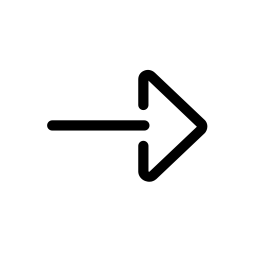Een bestemming instellen
Een bestemming instellen
Bestemmingsinvoermenu
| Item | Omschrijving |
|---|---|
| Zoeken | Voer een adres in als bestemming. |
| Vorige bestemmingen | Geef een lijst met eerdere bestemmingen weer en selecteer een bestemming. |
| Thuis | Stel uw opgeslagen thuisadres in als uw bestemming. |
| Werk | Stel uw opgeslagen werkplek in als uw bestemming. |
| Favorieten | Geef een lijst met favoriete bestemmingen weer en selecteer een bestemming. |
Een bestemming invoeren via het tekstinvoerscherm
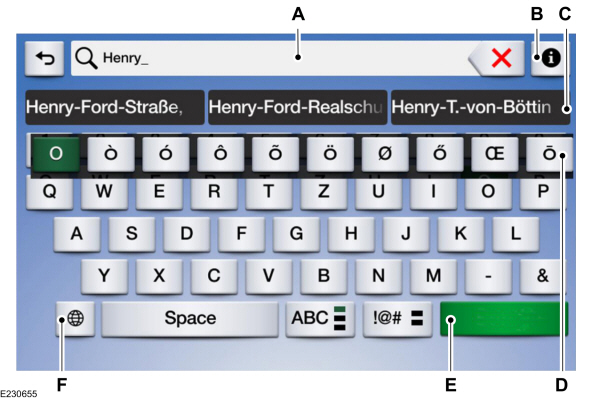
N.B.: Selecteer een van de suggesties om deze te kopiëren naar het tekstinvoerveld. |
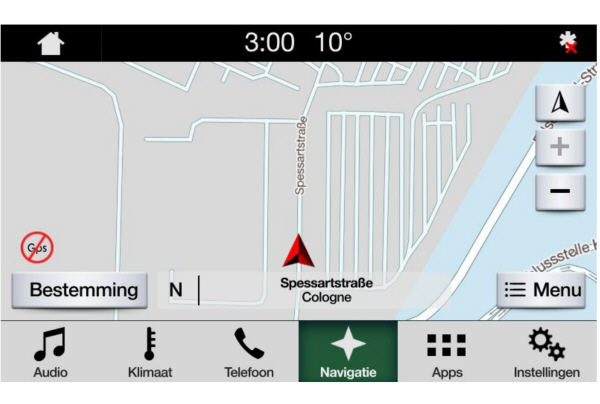
Selecteer Destination.
Selecteer Search en voer uw bestemming in.N.B.: U kunt uw bestemming op verschillende manieren invoeren, bijvoorbeeld stad straat nummer, stad nummer straat, postcode of bijzondere locatie.
N.B.: U hoeft het land van bestemming niet in te voeren.N.B.: Als u letters met een accentteken wilt invoeren, bijvoorbeeld ä of é, houdt u het overeenkomstige teken op het toetsenbord ingedrukt.
N.B.: Als u een fout maakt, kunt u tekst verwijderen door de backspace-toets te selecteren.Selecteer Search.
Selecteer Start om de routegeleiding te starten.N.B.: Druk op de knop rechtsboven op de hoofdkaart om de geschatte aankomsttijd, de resterende reistijd of de afstand tot de bestemming weer te geven.
Een bestemming invoeren via het kaartscherm
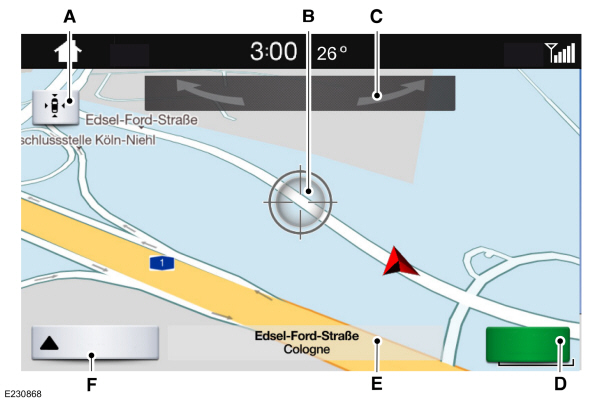
|
Selecteer de locatie op de kaart.
Selecteer Start om de routegeleiding te starten.
De kaartindeling wijzigenDe kaart kan in een van de volgende indelingen worden weergegeven:
- Een tweedimensionale kaart met de richting waarin u reist bovenaan het scherm.
- Een tweedimensionale kaart met het noorden bovenaan het scherm.
- Een driedimensionale kaart met de richting waarin u reist voor u.
Geef meer of minder details weer op de kaart.
N.B.: U kunt knijpgebaren gebruiken om in en uit te zoomen. Plaats twee vingers op het scherm en beweeg ze uit elkaar om in te zoomen. Plaats twee vingers op het scherm en beweeg ze naar elkaar toe om uit te zoomen.